?资源推荐?|?Ai学习教程(五):AI对象的粘贴命令
上期我们给大家们讲解了
Ai的对象管理
之对象的组合、锁定 隐藏及顺序的调整 今天 带同学们认识一下AI的粘贴命令
文档中打开的是一幅矢量插画,下图这幅插画由不同的元素对象组合而成;
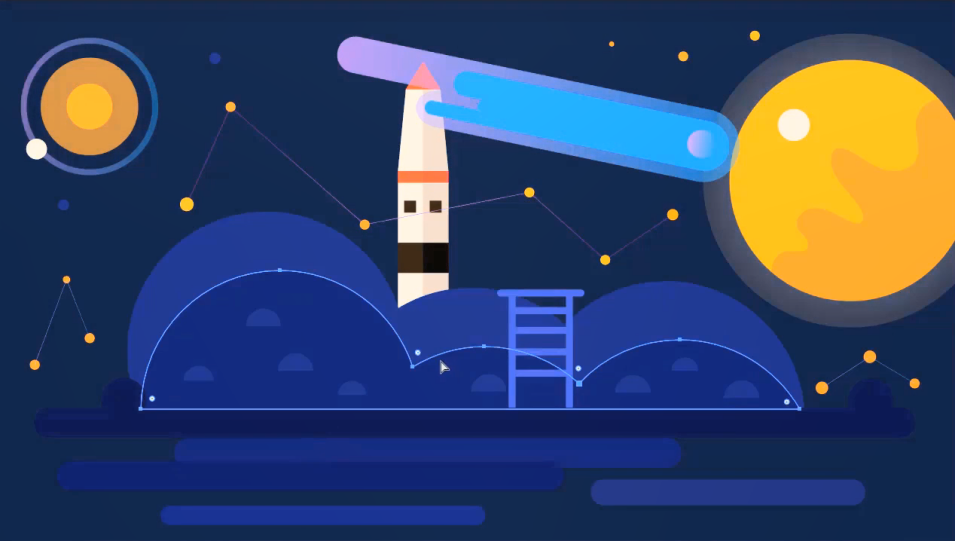
那么接下来的内容 我们要讲解的是将这幅插画中的元素,逐一粘贴的新的画板中。

1、在文档中,我们有四个画板,先选中背景对象(第一个画板)
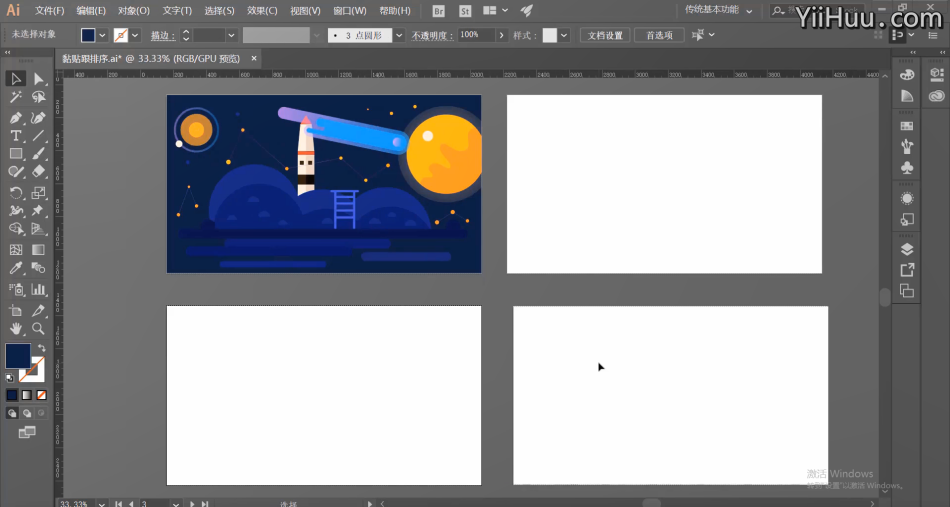
第一种粘贴方式是按住键盘的Alt键,再利用鼠标,拖动,将选中的对象复制粘贴到新的画板中,调整好位置
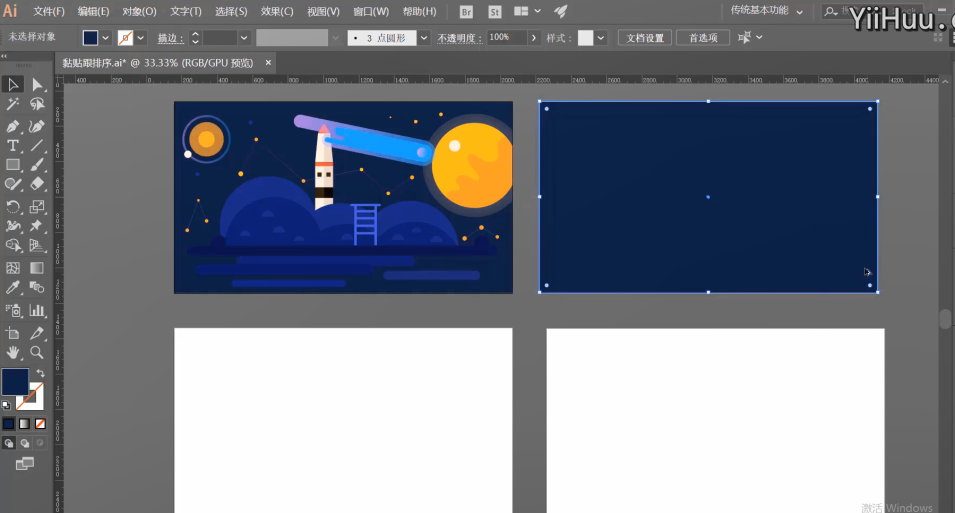
2、其他的粘贴方式,都在我们的编辑菜单中

打开编辑菜单 这里总共显示了五中粘贴方式
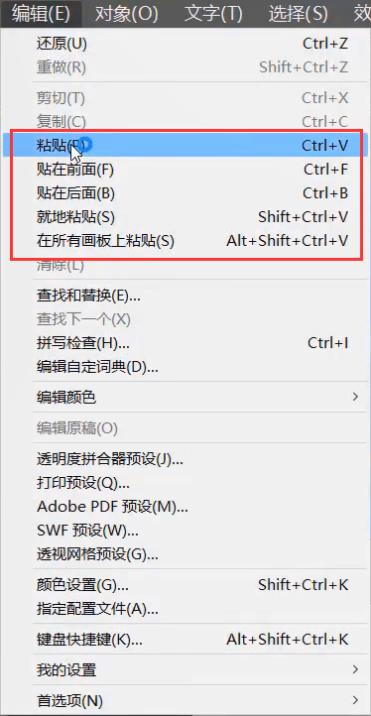
第1种 是我们非常常用的 所有软件中都通用的 【ctrl+c&ctrl+v 】 的复制粘贴命令 同样选中对象 ctrl+C复制
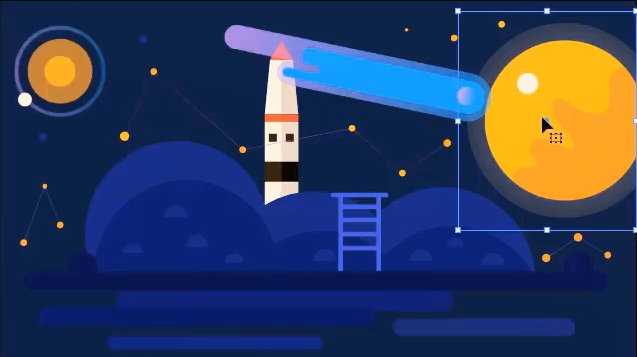
再ctrl+v 粘 贴 得到了新的对象 将它移动到相应的位置上
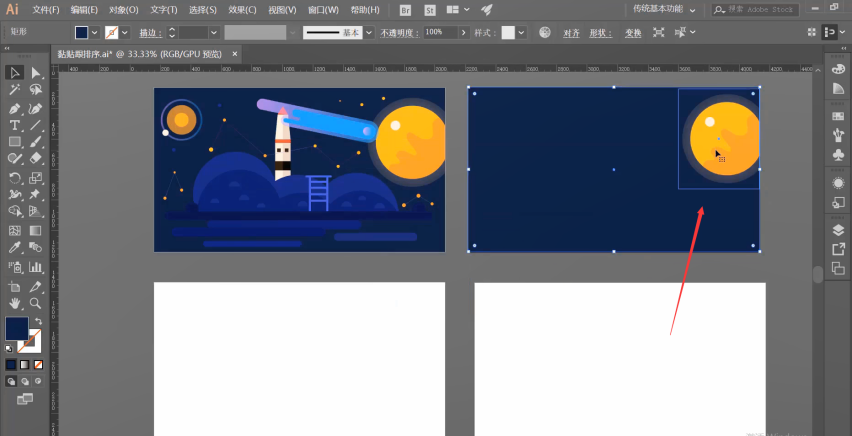
这样就能得到上图那样的 粘 贴对象了
第2、 3种 那接下来要讲解的两种 粘 贴方式 具有相对性 分别是贴在前面 快捷键ctrl+f 贴在后面快捷键ctrl+b
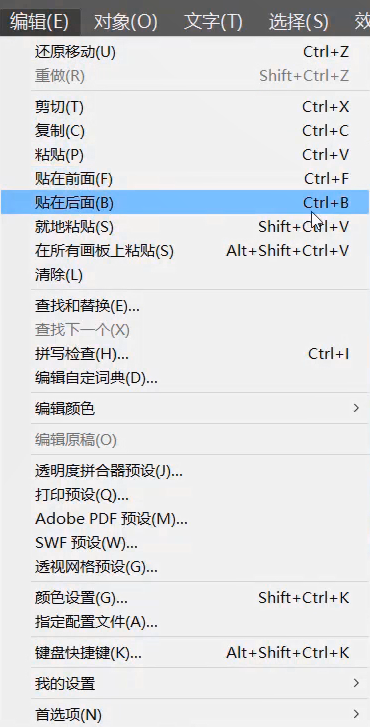
这两种 粘 贴方式都需要有对象的比对 同样先选中对象 ctrl+C复制
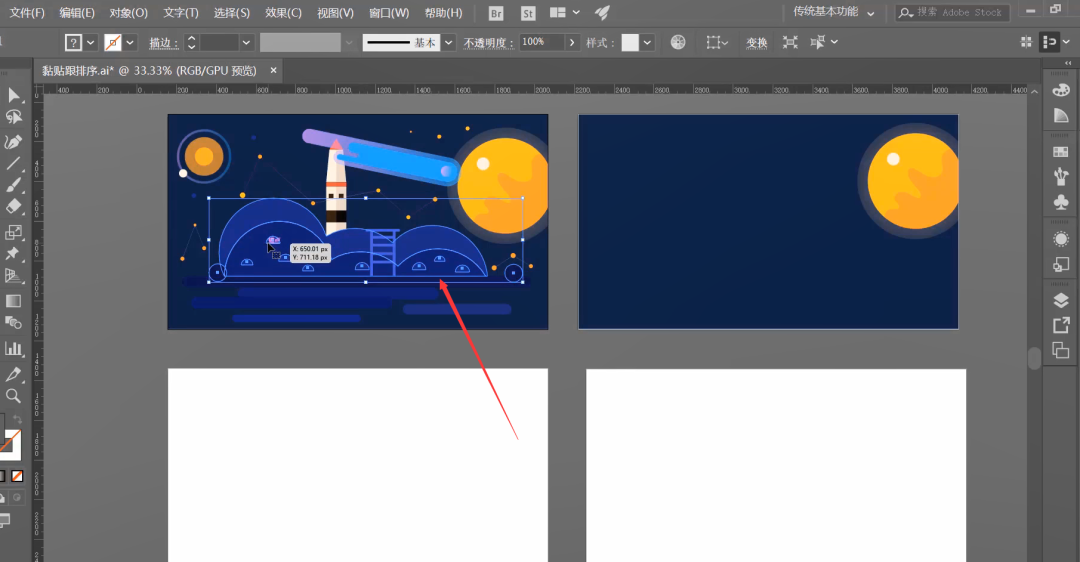
复制完对象之后 到新的画板上 选择背景对象
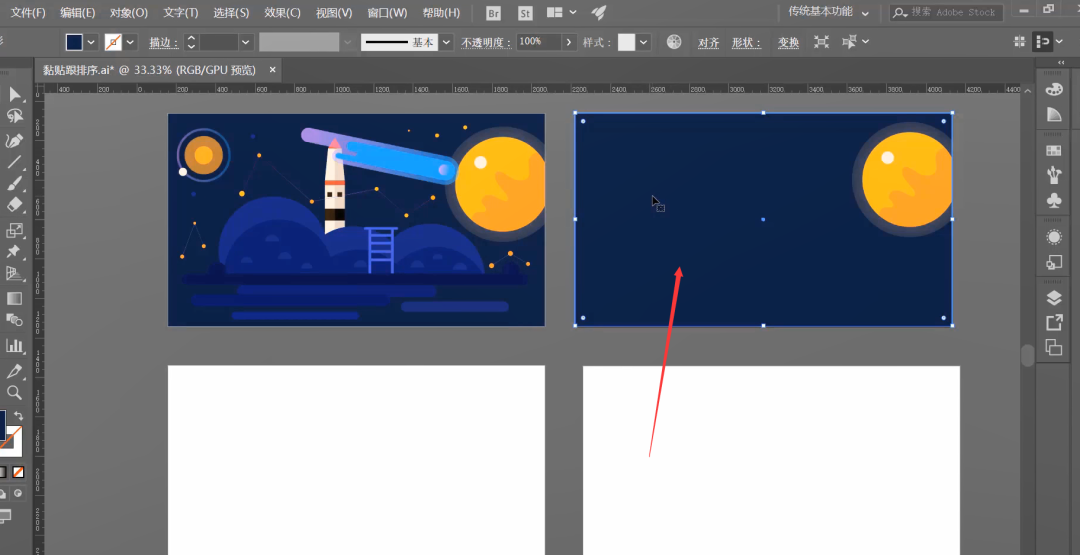
选中背景对象之后:ctrl+f 贴在前面 这样我们复制的图形就 粘 贴到背景图层的上方了 如下图
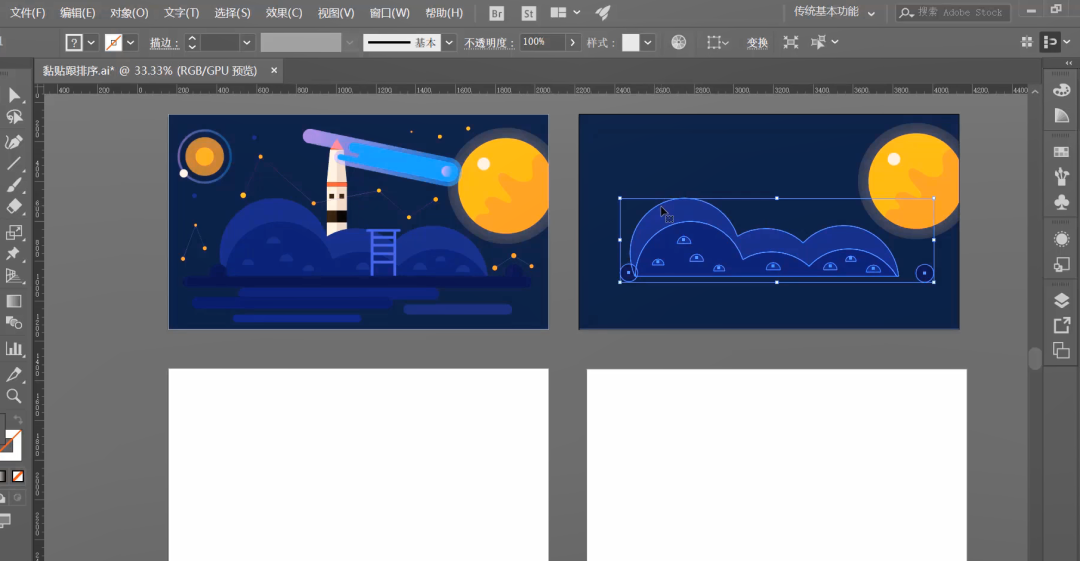
与此相对 有一个贴在后面 我们选中火箭的这个图形ctrl+C复制 如下图
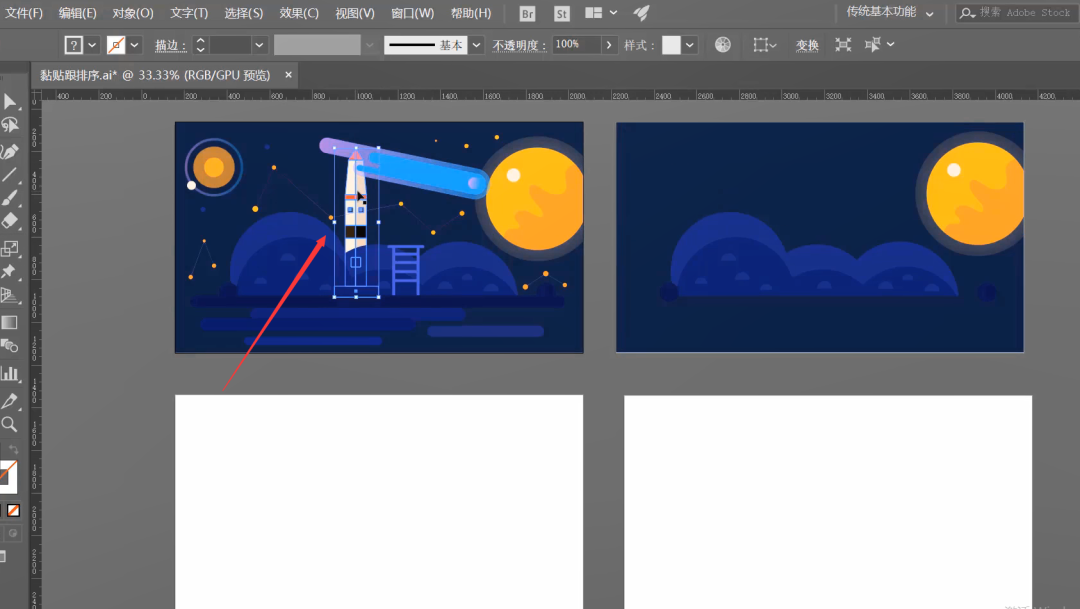
Ctrl+B贴在后面 将这个火箭图形原样贴在这个图形的后面 如下图
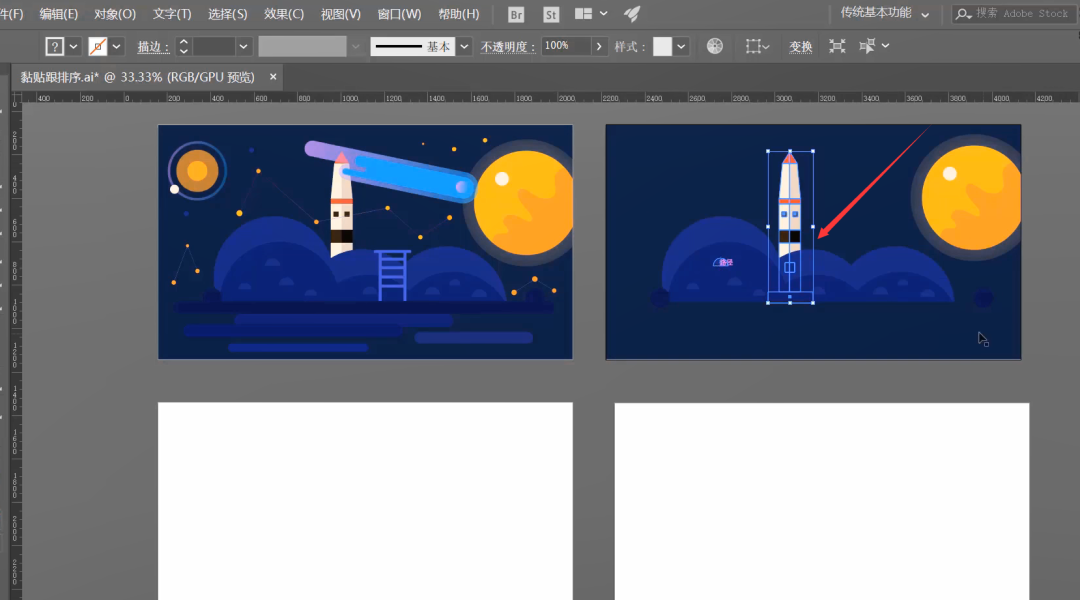
贴在前面&跟在后面 这两种 粘 贴方式都需要有一个对象作为比照

接下来讲解的是就地 粘 贴 就地 粘 贴也就是原位置的一个 粘 贴 快捷键是Shift+Ctrl+V
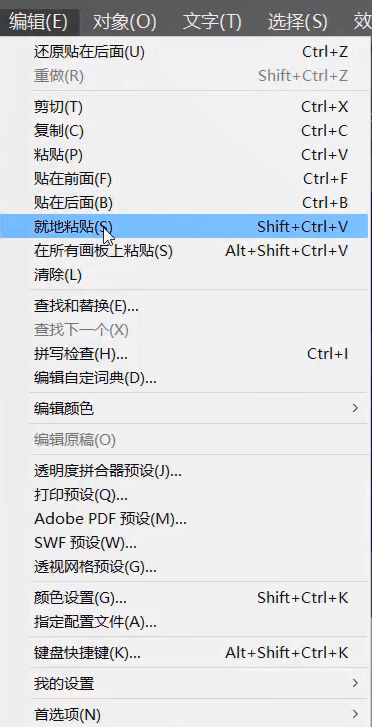
同样先选中对象 Ctrl+C复制 再按住Shift+Ctrl+V原位置 粘 贴
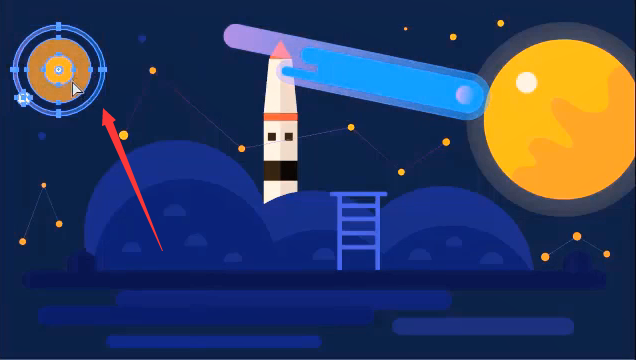
最后再将这个对象移动到我们相应的位置上 这是我们新的一种 粘 贴方式 如下图
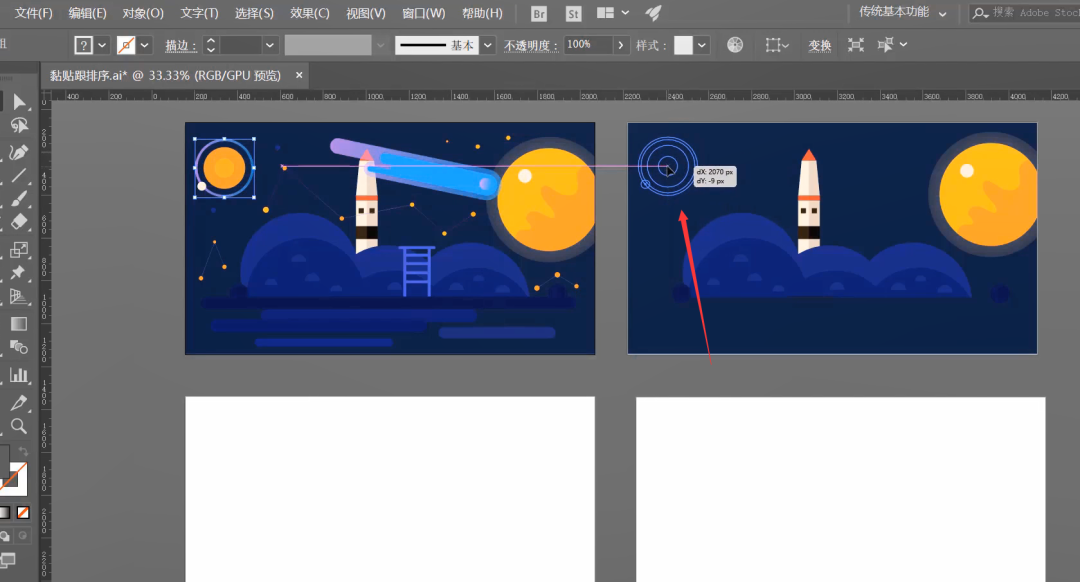
最后一种 在所有画板上 粘 贴 这种 粘 贴方式 会 粘 贴到我们文档中所有的画板上 快捷键是Alt+Shift+Ctrl+V
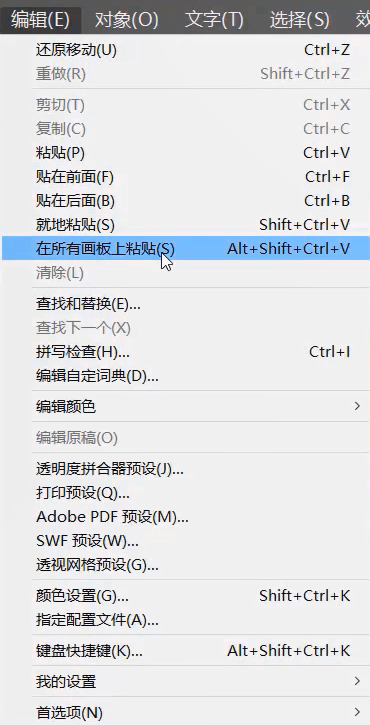
Ctrl+C复制
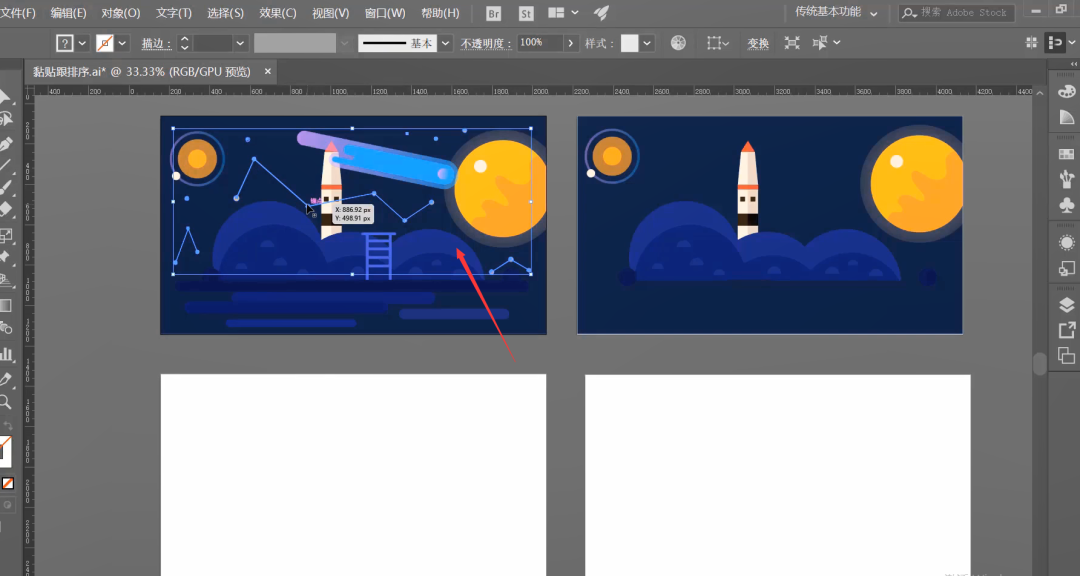
再按住Ctrl+Shift+Alt+V 将这个对象 粘 贴到文档中所有画板上面 如下图
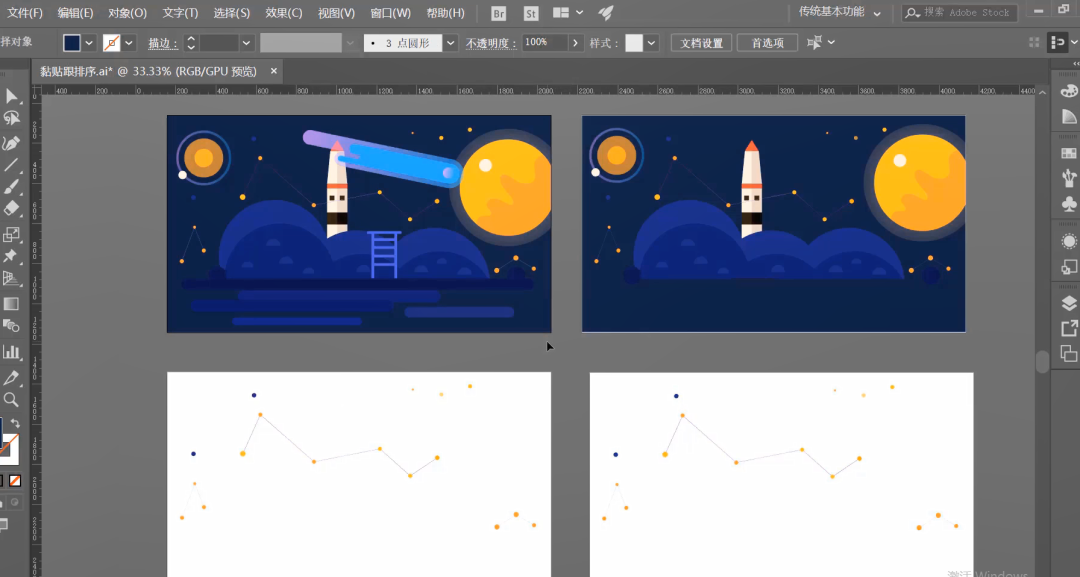
到这里,我们总共学习了六种 粘 贴方式,这六种 粘 贴方式在我们的设计中都是非常常用的,可以根据你设计的不同排序要求去选择性的复制 粘 贴我们的元素;

接着我们继续将剩下的元素 复制 粘 贴到我们新的画板 选中对象 Ctrl+C复制
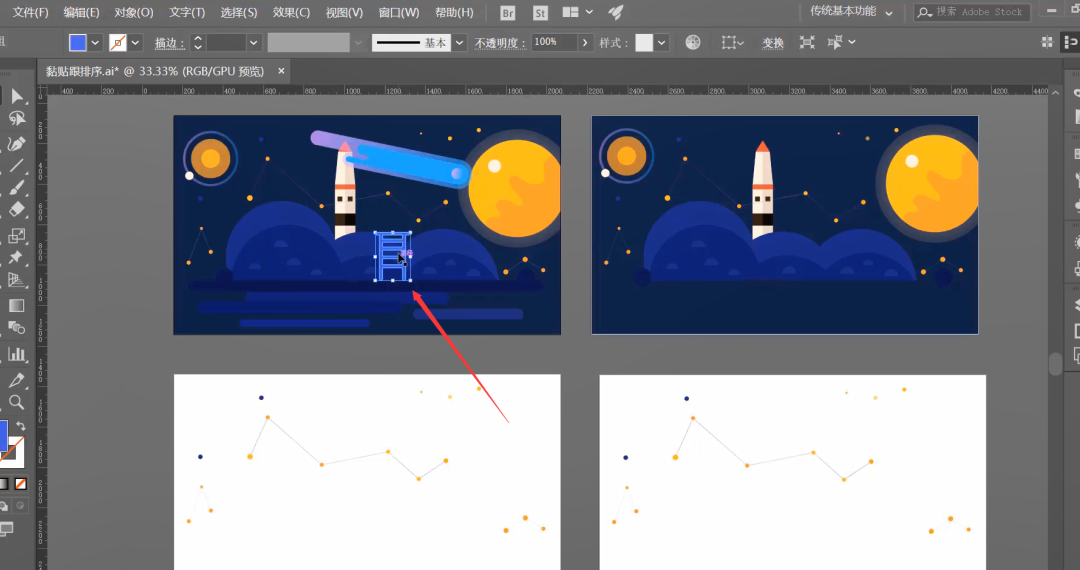
再选中对象 Ctrl+F贴在前面
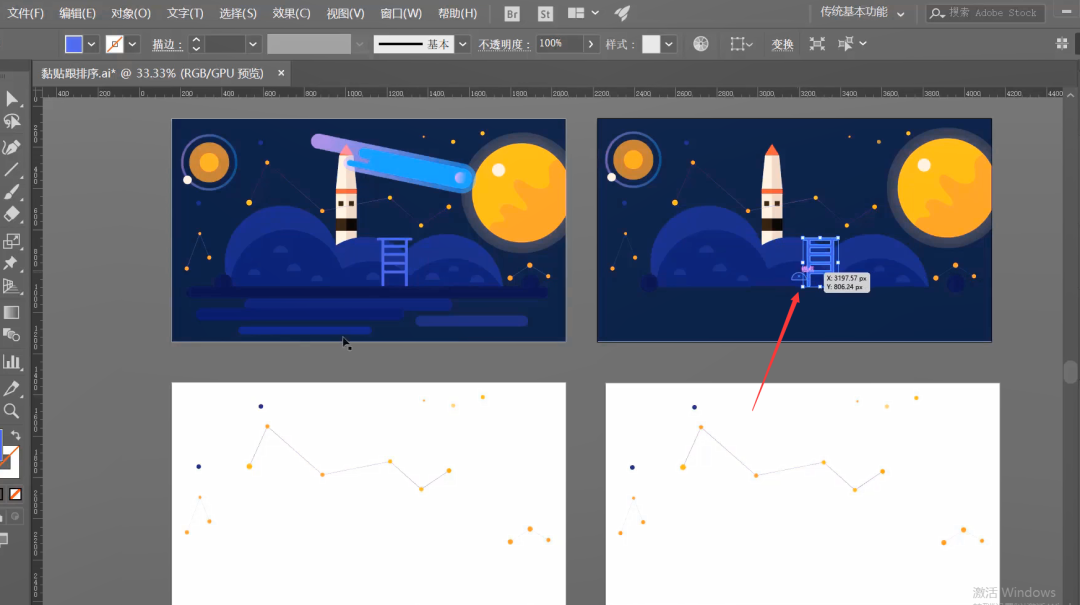
选中对象Ctrl+C复制
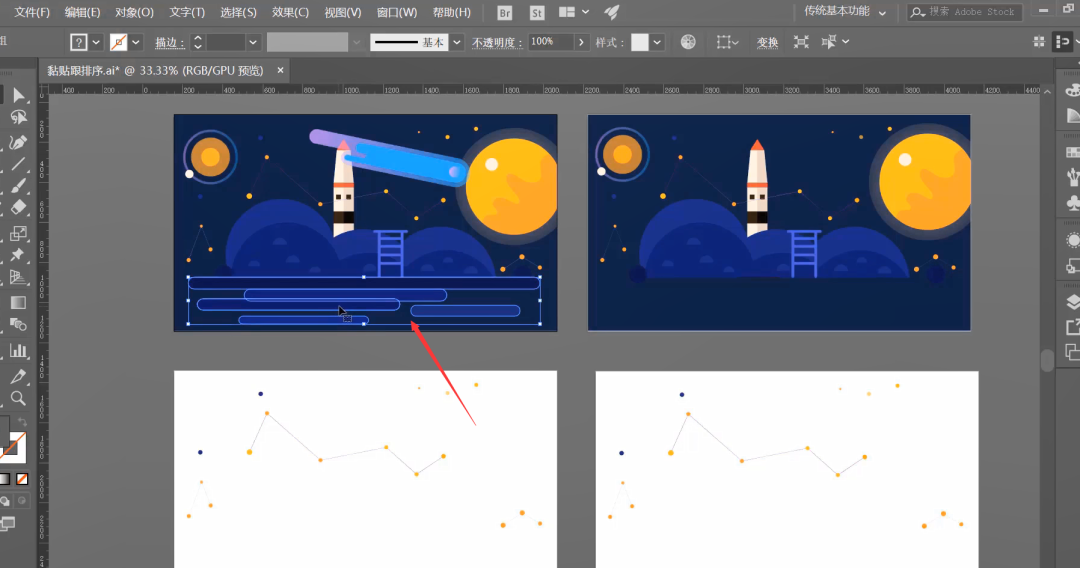
选中第二个画板对应对象 Ctrl+F贴在前面
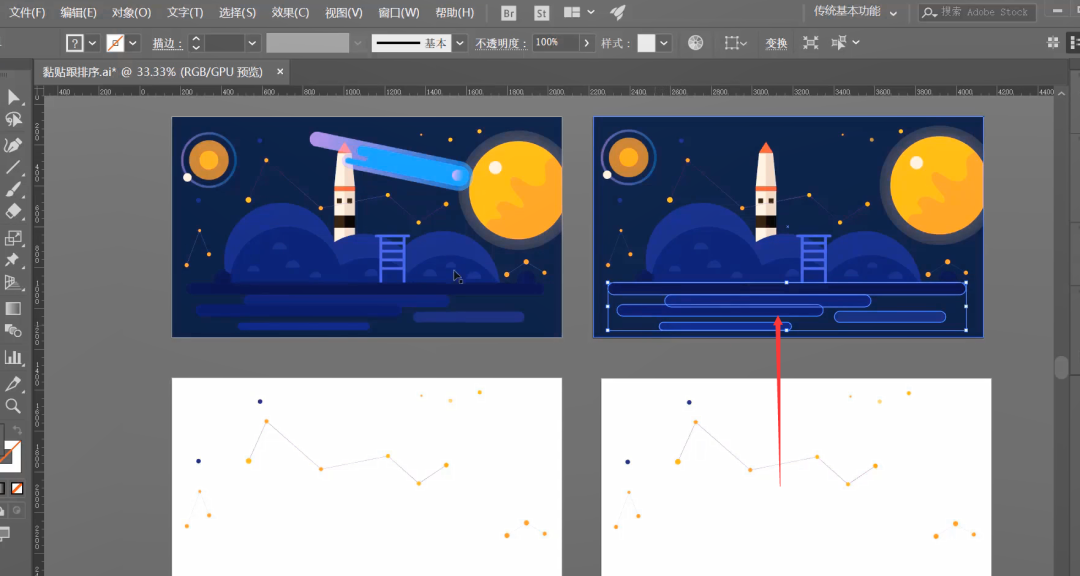
选中对象Ctrl+C复制
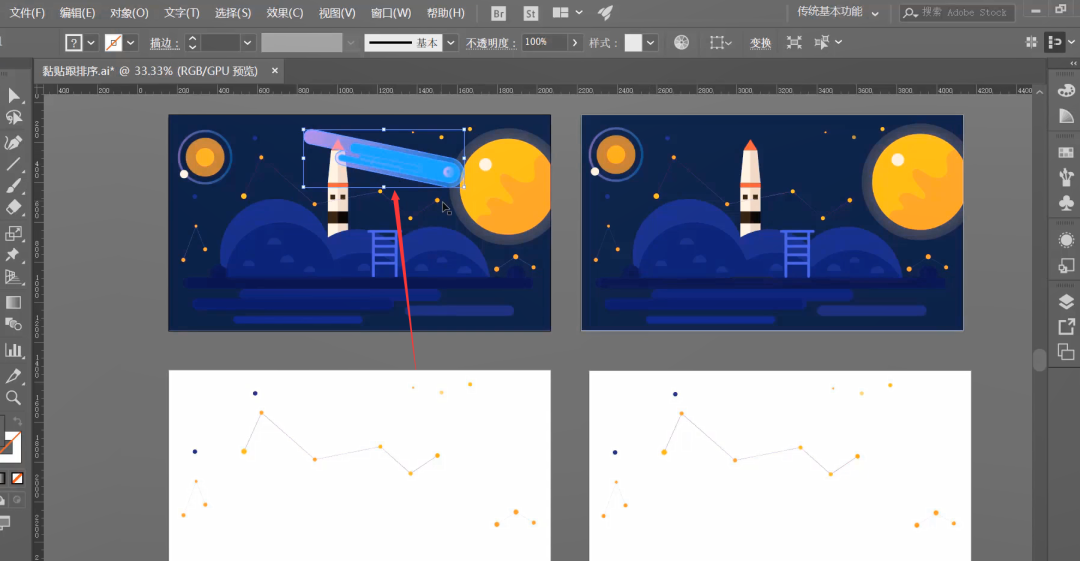
再选中第二个画板对应对象 Ctrl+B贴在后面
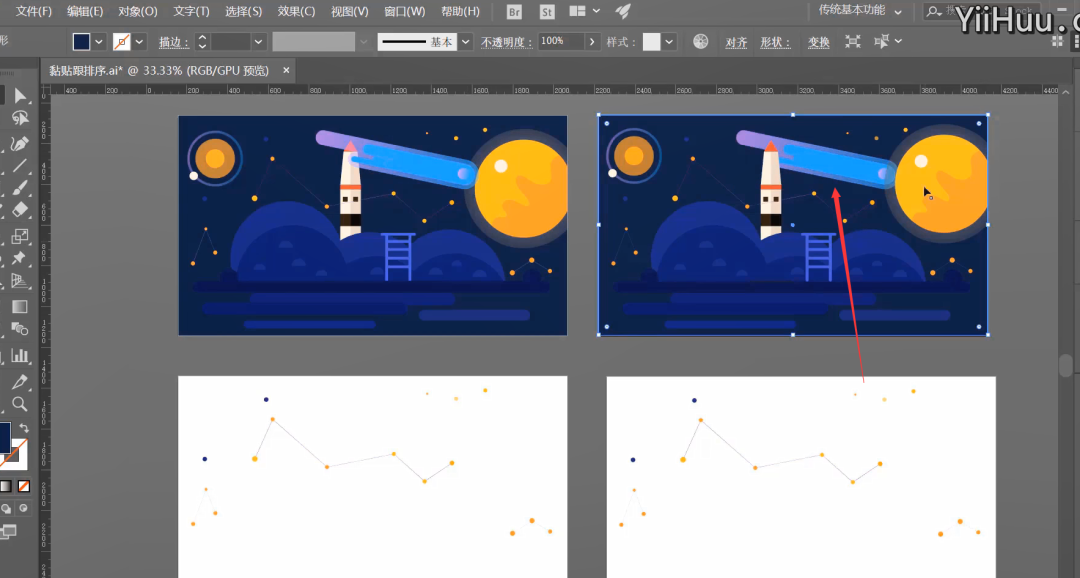
这样我们就完整的把这一幅插画复制 粘 贴到新的画板上面啦!
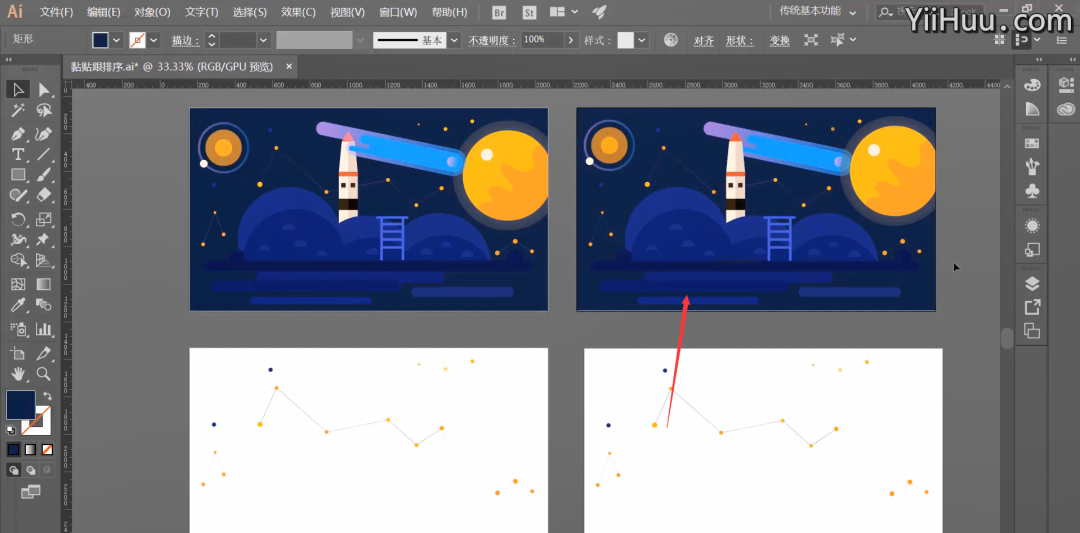
好啦
本次教程的对齐画板讲解就到这里了
今天,你学废了吗?
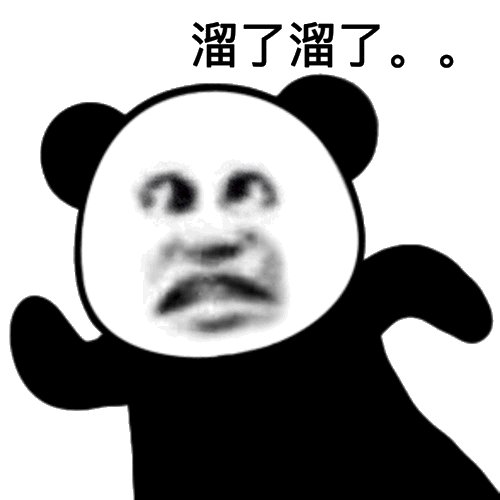
如果 想观看视频教程的话 ,请按照以下步骤进行~
手机观看入口

观看前的必备条件:
1、关注“武汉图书馆”微信公众号;2、已办理我馆读者证
第一步:点击进入公众号底部武图悦读菜单栏
第二步:点击进入翼狐设计学习库
第三步:首次登陆时需用我馆读者证账号进行验证
第四步:搜索关键词“ Illustrator ”,即可观看
电脑观看入口
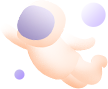
馆外访问
第一步:进入我馆数字资源网站http://zyfw.whlib.org.cn/
第二步:使用读者证账号登录
第三步:进入翼狐设计学习库
第四步:搜索关键词“ Illustrator ”,即可观看
馆内(IP网络)访问
第一步:进入我馆数字资源网站http://zyfw.whlib.org.cn/
第二步:进入翼狐设计学习库第三步:搜索关键词“ Illustrator ”,即可观看
武汉图书馆 | 江汉区建设大道861号(香港路地铁站H出口)
新浪微博:武汉图书馆
官方网站:www.whlib.org.cn
进馆请携带本人有效身份证或读者证
推荐阅读
点击图片即可查看




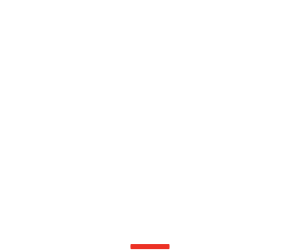
一周热门
- {{index+1}}{{item.title}}


 互动
互动
 投诉建议
投诉建议 长江头条
长江头条 在线问答
在线问答 数字报
数字报
 移动端
移动端
 长江网移动端
长江网移动端 长江头条移动端
长江头条移动端
